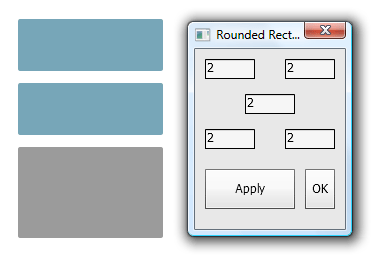Esta pregunta es sobre Photoshop CS6. Esperemos que la característica se haya agregado en esta versión. Antes de publicar busqué en Google y esto y aquello, pero no encontré una respuesta para CS6.
Entonces la pregunta es: ¿hay una característica dentro de CS6 o un script que permita cambiar el tamaño de un elemento vectorial con esquinas redondeadas sin usar la Herramienta de selección directa (herramienta de flecha blanca) y sin cambiar el radio del borde? Lo que sería genial sería algo así como simplemente usar la herramienta de transformación o algo así como una herramienta de cambio de tamaño de la cuadrícula.